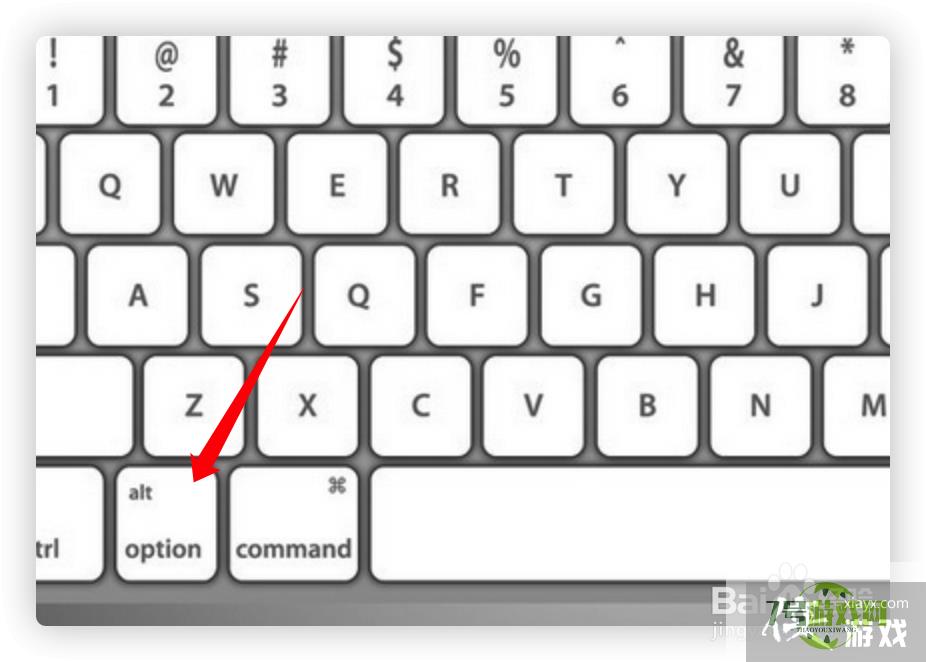来源:互联网 | 时间:2024-10-21 02:26:18
在一般情况下,Mac电脑是非常稳定的,但是偶尔也会碰到应用程序没有响应的情况,经常都是通过强制退出来解决,但是如果鼠标也不能用了呢,这该怎么办?工具/原料1、如果是电脑打开了太多的应用程序造成了没有响应,可以按Command+Q来强制退出。
在一般情况下,Mac电脑是非常稳定的,但是偶尔也会碰到应用程序没有响应的情况,经常都是通过强制退出来解决,但是如果鼠标也不能用了呢,这该怎么办?

1、如果是电脑打开了太多的应用程序造成了没有响应,可以按Command+Q来强制退出。
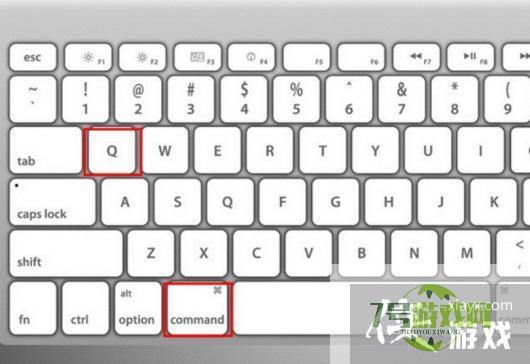
2、如果还是没有反应,很多人喜欢像windows电脑那样按电源键5秒进行强制关机,这其实是有损坏系统文件的风险。

3、如果要采用这种强制切断电源的方法,最好是同时按住control + command + 电源键,这样也可以强制关闭电脑,并且不会损坏系统。
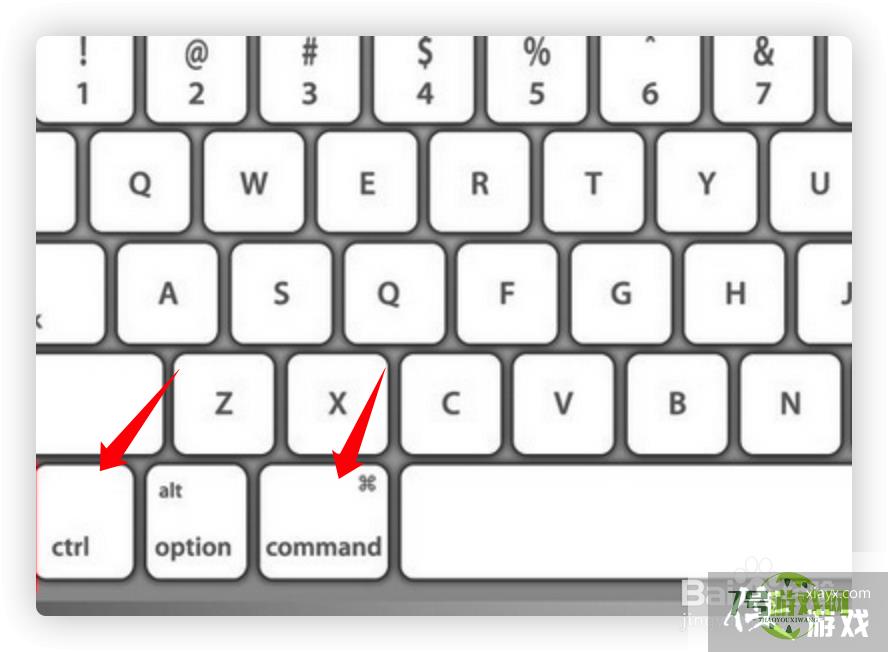
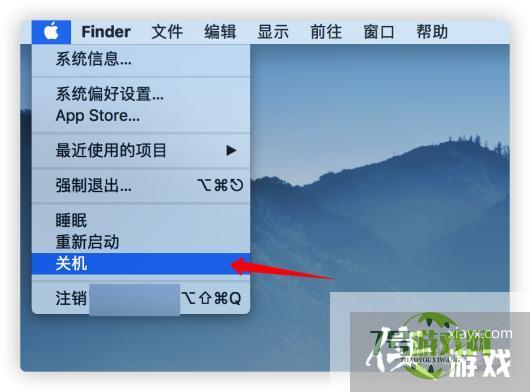
5、这样很多时候都能正常的关机,但是有一些重要程序没有退出的时候,这样就会提示说还未保存,需要进行确认。
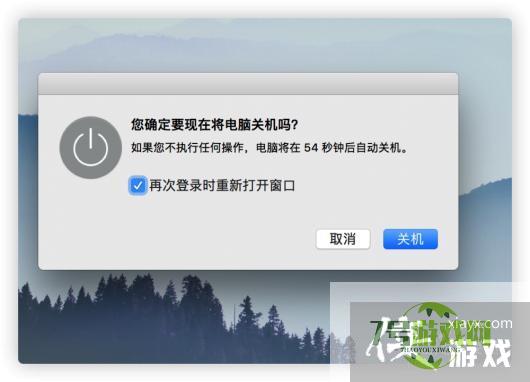
6、如果在进行上述操作的时候同时按住键盘的option键,这样就会即刻进行关机。